RSLogix5000 安装指导手册
RSLogix5000v19.01和RSlinxV2.59的安装问题.txt

RSLogix5000v19.01和RSlinxV2.59的安装问题以前没用过AB的PLC,第一次安装有点找不着北,摸索了好几天,终于安装好了,解决了一些问题,再此分享给大家。
系统64位WIN7,为什么装V19的版本呢,因为从V19开始就支持win7,另一个原因是因为网上传的V19可以使用以前的授权1、安装RSLogix5000v19.01前,最好先安装RSlinx,,因为RSlinx里包含完整的通讯驱动,没有安装RSlinx时,RSLogix5000有些功能可能安装不了。
2、安装RSlinx后,再安装RSLogix5000,对于不清楚每个选项是什么的新手,整个过程都选择典型选项,一直到安装即可。
安装的时候会要求输入SerialNumber ,网上说任意输入都可以,未验证过,本人安装时SerialNumber:2022902658。
RSLogix5000版本号决定了软件的语种,安装时出现的语言选项不是软件的语言。
第一次装了RSlinxV2.57,发现打不开,怀疑是版本问题,后面就换RSlinxV2.59的了。
根据后面的情况应该RSlinxV2.57就可以用了,说明上也说RSlinxV2.57适用于64位win7。
3、安装完成后重启后会提示,软件处于试用期内(打开后about中可以看到)试用期过后据说会提示没有授权。
在试用期内,本人安装后用PRV DISK 和EMOVE 安装网上下载的授权,刚开始试用期内几天可以打开,后面就打不开了,一打开停留在启动页面,过一会就自动关闭。
但RSLogix5000v19.01和RSlinxV2.59都可以进程中看到已经运行。
4、网上逛了许久都没解决,后面还是怀疑授权有问题。
因为RSLogix5000v19.01和RSlinxV2.5的授权需要和PC的MAC绑定,或者用dongle才行。
于是下载了Dll文件替换。
替换后RSLogix5000可以打开了,RSLogix5000v可以打开了,但是RSlinx打开还是看不到。
RSlogix5000安装方法和与PLC的通讯连接(个人笔记-不一定正确)
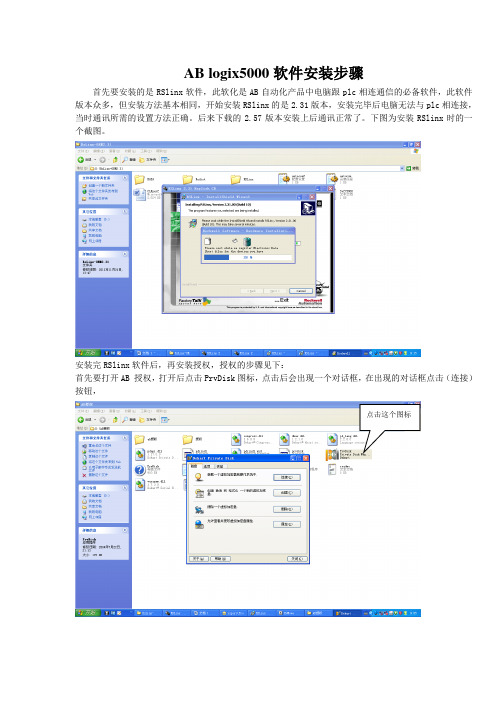
AB logix5000软件安装步骤首先要安装的是RSlinx软件,此软化是AB自动化产品中电脑跟plc相连通信的必备软件,此软件版本众多,但安装方法基本相同,开始安装RSlinx的是2.31版本,安装完毕后电脑无法与plc相连接,当时通讯所需的设置方法正确。
后来下载的2.57版本安装上后通讯正常了。
下图为安装RSlinx时的一个截图。
安装完RSlinx软件后,再安装授权,授权的步骤见下:首先要打开AB 授权,打开后点击PrvDisk图标,点击后会出现一个对话框,在出现的对话框点击(连接)按钮,点击这个图标点击连接后会出现如下对话框在上面出现的几个授权名称里任意点击一个,选择打开,然后出现一个要求输入密码对话框,密码就是你选中的那个文件的名称,如上面的000000 12345这些就是选中那个文件的秘密。
输入密码完成后就好比创建一个虚拟盘,不用管,打开RSlinx软件,根据下图路径寻找:这步工作就是授权,到这步如果授权成功会显现一个成功对话框,如果没成功,则显示很多红色标识的英文字母。
安装完授权后再安装RSlogix5000.安装的方法也是非常简单,安装过程基本是傻瓜式安装,不用管,一步步安装,直到完成,安装完成为止。
当然也可以根据自己需要选择自定义安装.安装完毕要测试能否与plc相连,与plc相连的方法是:首先打开电脑的网上邻居图标,打开后在本地连接图标上右击,出现本地连接属性对话框,双击下拉菜单中internet协议(TCP/IP)输入的地址不能跟PLC地址相同在上面的IP地址栏输入与plc同一网段但不同地址的一个IP地址(192.168.2.xxx,后面的xxx不能跟plc的地址相同)。
设置完成后打开rslinx软件,在打开页面点击communication----configure drivers 或点击页面上的电缆图标,选择要使用的连接PLC的通讯方式(我们一般使用的是网线连接,所以选择Ethernet drivers)。
RSLogix5000教程
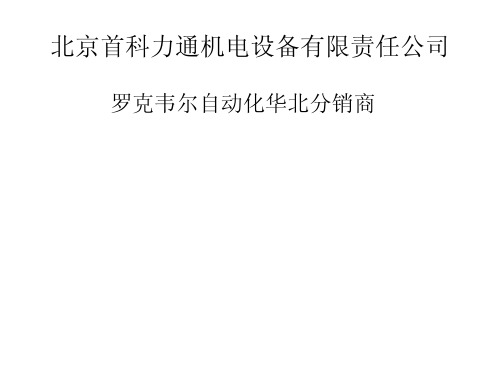
Logix5000软件应用
5、树形工程管理
Logix5000软件应用
剪切 /拷贝/粘贴 不做 / 重做
用户常用 指令标签钮
应用 验证按钮
文件操作 工具条
控制器 组织器
信息条
弹出 工具提示
当前梯级 位置
组件 创建工具条
指令集 工具条
梯型编辑器 窗口 验证 窗口
Logix5000软件应用
6、右键点击 I/O configuration。选择 New Module。
单击OK.
Logix5000软件应用
Next.
Logix5000软件应用
Next.
Logix5000软件应用
Next.
Logix5000软件应用
Next.
Logix5000软件应用
Next.
Logix5000软件应用
Finish.
Logix5000软件应用
7、右键点击Controller Tags.
系统自动生成了该模块数பைடு நூலகம்。
Logix5000软件应用
8、开始你的第一个程序。点击MainRoutine。
Logix5000软件应用
9、自己做个简单程序如下。
Logix5000软件应用
10、下载程序,先选择 Who Active。
Logix5000软件应用
11、选择下载路径如下。
Logix5000软件应用
12、程序在线后Trends可 看到此画面。
RSLinx软件应用
10、 远程模块访问。在configure Driver 中增加新IP地址, 可以访问其他站点。
RSLinx软件应用
快速实现远程组态, 下载程序,监控。真正实现网络控制。
RSLogix5000操作简明教程

RS Logix5000操作简明教程1.IO配置1.1打开RS Logix500,创建新工程项目,菜单栏File->New1.2在New Controller对话框中选择CPU类型(Type)、给CPU命名(Name)、选择机架槽数类型(Chsssis Type)、CPU安装在机架上的槽号(Slot)一般默认为0槽、工程命名及保存位置(Create In)1.3单击“OK”,工程框架建立,主要部分Controller Tags添加所需Tag、MainProgram下编写梯形图、IO Configuration设置建立系统各模块连接结构,IOConfiguration是首先要完成的工作。
IOConfiguration第一步:首先设置主机架上的模块,即在背板机架Backplane上右键->New Module添加新模块第二步:在Select Module对话框中By Vendor选项卡选择所需模块型号,单击“OK”完成模块选择,这里选择了一个ControlNet通讯模块第三步:在Select Major Revision对话框中选择模块版本,一般默认版本即可,“OK”第四步:在New Module对话框中,设置模块名称(Name)、在机架上的槽号(Slot),对于ControlNet模块要设置节点号(Node),在一个ControlNet网络中节点号唯一,ControlNet模块上节点设置机械拨码与此处设置节点号必须一致!以太网模块需设置IP地址,此乃后话。
添加ControlNet通讯模块在Controller Tags对话框中是没有TAG的,若添加的是输入输出模块则会自动生成TAG如添加一输出模块,在背板机架Backplane上右键->New Module添加新模块->选择1756-OA16->“OK”->输入模块名->”OK”->”OK”,此时在Controller Tags对话框中就会出现系统生成的该模块Tag,有Local:2:I、Local:2:O、Local:2:C,因其为输出模块故将Local:2:O 展开,Local:2:O.Data.x即对应模块上的输出点;,在Description栏中为各数据位填写说明即完成IO配置系统生成模块Tag命名说明模块名:槽号:标识(输入或输出等).数据类别.数据位Local:2:O.Data.0若要建立ControlNet网络(远程IO),则在最初添加的ControlNet通讯模块下的ControlNet 图标右键添加New Module,选择ControlNet模块添加并设置好名称、节点号、机架槽数、安装槽号等再在新添加的ControNet模块下的Backplane下添加新的模块,如一个输入模块1756-IB32/B 这样就建立起了一个最简单的ControlNet网络,包括主站(CPU模块+ControlNet通讯模块+输出模块)、从站(ControlNet通讯模块+输入模块)在ControllerTags中给每一个输入输出点填写好说明信息Description即完成IO配置!下一步就可以进行程序的编写了。
罗克韦尔PLC系统操作站软件安装及配置作业指导书

罗克韦尔PLC系统操作站软件安装及配置作业指导书目录一、操作站操作系统的安装及配置 (3)二、 RSlink软件的安装 (6)三、系统组态软件RSlogix5000或RSlogix500的安装 (10)四、项目组态软件RSView32或RSView SE的安装 (19)五、系统放权利文件 (28)六、系统网络配置与项目通道配置(RSview32) (32)七、添加系统EDS文件 (41)八、操作站备份 (43)罗克韦尔PLC系统操作站软件安装及配置作业指导书AB PLC是我厂最主要的三大控制系统之一,应用比较广泛,系统操作站的维护工作工作也显得尤为重要,操作站相关软件的安装及配置也是日常维护中经常要进行的工作,是必须要掌握的技能之一。
罗克韦尔PLC系统(以下简称AB系统)需要安装的软件主要有程序组态软件RSlogix5000或RSlogix500;项目组态软件RSview32或SE;网络组态软件RSlink。
系统操作站的安装和配置应当按照以下顺序进行:1、操作系统的安装和配置;2、网络组态软件RSlink的安装;3、程序组态软件RSlogix5000或RSlogix500的安装;4、项目组态软件RSview32或SE的安装;5、系统放权利文件;6、系统网络配置与项目通道配置(RSview32);7、添加系统EDS文件;8、操作站桌面锁设定与整体备份。
以上步骤中3和4的顺序可以颠倒,其他步骤必须按顺序进行。
下面就各个软件的安装及操作站的配置步骤进行详细介绍:一、操作站操作系统的安装及配置目前AB系统操作站的操作系统主要是windows XP,要安装系统软件首先需要安装操作系统,并对操作系统进行简单的设置。
第一步:XP操作系统的安装及基本配置。
操作系统的安装只需按照基本的系统安装步骤进行即可,这里不再详细的介绍安装过程,需要注意的是如果是新硬盘需要对硬盘分区并格式化,最少需要分两个区,便于后期程序和系统的备份恢复,系统盘最少分配10GB。
RSLogix 5000安装指导

AB—RSLogix 5000安装:首先找到RSLogix 5000的Setup.exe安装文件,待文件安装完成,找到该软件授权文件,授权文件需安装带有该软件系统文件的ghost32.exe镜像文件才能打开,ghost32.exe
点击“OK”
选种“Local→Disk→点击From Image”
找出软件授权文件
点击“OK”
选择要安装或是覆盖的盘(A:B:C:D:等,最好安装或是覆盖到U盘或移动硬盘,以免把自己的系统文件覆盖了),点击“OK”完成。
此时RSLogix 5000安装完成,但是如果当你镜像文件安装或是覆盖到U盘或移动硬盘,那你得把该文件导入到其他盘(A:B:C:D:等,便于查找赞成引导安装在RSLogix 5000安装文件夹)
引导:“开始”菜单→“程序”→“Rockwell Software”→“Utilities”→“Move Activation - 32 Bit”进行引导移动
从安装或是覆盖的盘(A:B:C:D:等)移动到其他硬盘
RSLogix 5000安装完成。
RSLogix5000V19安装方法

RSLogix5000V19安装方法
RSLogix5000 V19 安装方法操作系统:XP GHOST,已打补丁。
开始安装……
更改安装文件夹
选工具包
安装系统.NET FRAMEWORK v1.1
第一次没安装成功重启后第二次安装
安装.NET Framework3.5需要连接网络
重试不成功,后来点“忽略”
软件安装完成!
------==---==--
注册授权
解压缩文件,运行“PrvDisk.exe”
点击“连接”,打开授权文件
密码“000 000”
授权成功,很简单的===----==
打开软件
开打软件
打开软件的界面
打开Demo程序
安装的软件信息。
总结:需要安装.NET Framework1.1和.NET Framework3.5;大部分步
骤是“确认”、“下一步”;有部分可选件工具没有装上,但不影响软件程序的使用。
与360安全卫士没有冲突;
与西门子软件没有冲突。
--=====--
以上是“断开”授权,打开RSLogix5000软件,有提示信息“7天试用期”。
如果授权不成功,也有此提示信息。
(仅供参考)RSLogix5000手册

AB_RSLogix5000初级使用手册目录:设定笔记本IP地址 (3)查看PLC硬件组态信息 (3)设定RSLinx (4)打开RSLogix5000软件创建与RSLinx相符的程序 (7)在RSLogix5000软件中创建程序章节、程序段落、程序自然段 (10)上传和下载程序 (13)创建行参 (16)RSLinx查看网络IP以及硬件 (18)PLC静态和动态IP地址分配 (21)Firmware刷新 (25)Rxlogx5000软件的在线修改功能 (28)Rxlogx5000软件的在线强制功能 (31)范围指令LIM需要注意的是,当Low Limit < High Limit数值时,LIM命令在Low Limit和High Limit之间的数值时输出。
如果Low Limit > High Limit数值时,LIM命令在Low Limit和High Limit之间的数值时停止输出。
(35)查找跳转、中断等子程序块的位置 (35)RSLogix5000软件的在线帮组功能 (36)Routine里程序的类型 (37)一个Project里可以最多建立32个Task,但只能有一个Task属性为Continuous (连续扫描)其余的31个Task可以分配给Event(事件扫描)或者Periodic(中断扫描)。
每一个Task里可以建100个Program,每一个Program可以建立无穷个routine。
(38)备份程序和解压程序 (41)程序的比较 (43)Flash Memory Card 程序备份和下载操作 (46)模拟量模块的组态、量程设定、模拟量输出的钳位设定。
(49)Device Net网络配置 (53)Device Net软件安装 (55)Device Net组网 (57)在RSLogix5000程序里添加DeviceNet硬件 (69)DeviceNet的硬件寻址 (71)配置EtherNet以太网远程I/O (75)实时监控趋势图 (81)EDS文件更新 (85)设定笔记本IP地址1.查看AB_PLC机器槽架上的CPU模块显示的IP地址,一般PLC的IP地址为为10.0.0.1,笔记本上的IP最后一位设置需要变化。
RSlogix5000软件安装授权安装
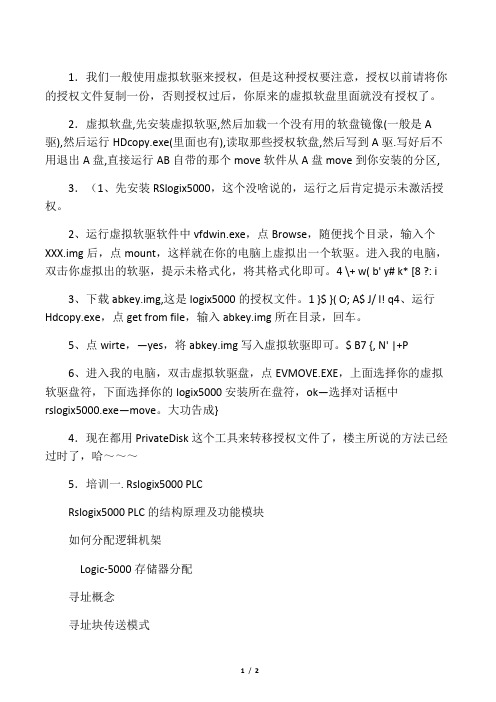
1.我们一般使用虚拟软驱来授权,但是这种授权要注意,授权以前请将你的授权文件复制一份,否则授权过后,你原来的虚拟软盘里面就没有授权了。
2.虚拟软盘,先安装虚拟软驱,然后加载一个没有用的软盘镜像(一般是A 驱),然后运行HDcopy.exe(里面也有),读取那些授权软盘,然后写到A驱.写好后不用退出A盘,直接运行AB自带的那个move软件从A盘move到你安装的分区,3.(1、先安装RSlogix5000,这个没啥说的,运行之后肯定提示未激活授权。
2、运行虚拟软驱软件中vfdwin.exe,点Browse,随便找个目录,输入个XXX.img后,点mount,这样就在你的电脑上虚拟出一个软驱。
进入我的电脑,双击你虚拟出的软驱,提示未格式化,将其格式化即可。
4 \+ w( b' y# k* [8 ?: i3、下载abkey.img,这是logix5000的授权文件。
1 }$ }( O; A$ J/ l! q4、运行Hdcopy.exe,点get from file,输入abkey.img所在目录,回车。
5、点wirte,—yes,将abkey.img写入虚拟软驱即可。
$ B7 {, N' |+P6、进入我的电脑,双击虚拟软驱盘,点EVMOVE.EXE,上面选择你的虚拟软驱盘符,下面选择你的logix5000安装所在盘符,ok—选择对话框中rslogix5000.exe—move。
大功告成}4.现在都用PrivateDisk这个工具来转移授权文件了,楼主所说的方法已经过时了,哈~~~5.培训一. Rslogix5000 PLCRslogix5000 PLC的结构原理及功能模块如何分配逻辑机架Logic-5000存储器分配寻址概念寻址块传送模式I/O寻址方式I/O模块[硬件安装和调试>梯形图编程指令[掌握梯形图指令> 创建项目[项目案例>PLC程序设计[掌握程序设计方法>模拟量程序设计[模拟量采集与应用> 系统安装调试[掌握修改调试程序> PLC用户程序上传下载故障诊断分析。
RSLogix 5000 用户使用手册.
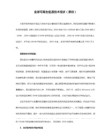
Logix5000 控制系统中的 ControlNet 模块 1734-ACNR, 1756-CNB, 1756-CNBR, 1769-L32C, 1769-L35CR, 1784-PCC, 1784-PCIC, 1784-PCICS, 1784-PKTCS, 1788-CNC, 1788-CNCR, 1788-CNF, 1788-CNFR, 1794-ACN15, 1794-ACNR15, 1797-ACNR15用户手册重要的用户信息固态设备与机电设备在操作特性上有所不同。
Safety Guidelines for the Application,Installation and Maintenance of Solid State Controls(应用、安装和维护固态控制的安全原则 (出版号 SGI-1.1,可从当地 Rockwell Automation 销售部获取, 或通过/literature 在线获取介绍了固态设备和硬布线的机电设备之间的一些重要区别。
由于存在此区别,也由于固态设备的广泛应用,因此负责应用此设备的所有人员都必须清楚了解此设备的每次预期应用都能符合要求。
任何情况下, Rockwell Automation, Inc. 都不对因使用或应用此设备而导致的偶然性或间接性损害承担任何责任。
本手册中所包括的示例和图表仅用作说明性目的。
由于任何特定安装都涉及许多可变因素和条件,因此 Rockwell Automation, Inc 对根据示例和图表进行的实际使用不承担责任。
对于使用本手册中介绍的信息、电路、设备或软件, Rockwell Automation , Inc. 均不承担专利责任。
未经 Rockwell Automation, Inc. 的书面许可,禁止对本手册的内容进行全部或部分复制。
在整个手册中,我们在必要位置都使用了注释,使读者了解安全注意事项。
警告标识有关在危险环境中会导致爆炸的作法或情形的信息, 这种做法或情形可能会导致人身伤害或死亡、财产损害或经济损失。
rslogix5000仿真软件使用教程(2024)

与其他自动化系统集成方法
2024/1/27
OPC接口集成
rslogix5000支持OPC接口标准,可以与支持OPC接口的自 动化设备或软件进行数据交换和集成。
Modbus协议集成
通过Modbus协议,rslogix5000可以与支持Modbus协议 的设备进行通信和数据交换,实现与不同厂商设备的互联 互通。
24
自定义函数库创建及应用
自定义函数库创建
用户可以根据实际需求,创建自定义函数库,将常用的控制逻辑或算法封装成函数,方
便在多个项目中复用。
函数库管理
rslogix5000提供函数库管理功能,可以对自定义函数库进行添加、删除、修改等操作 ,实现函数库的灵活管理。
2024/1/27
函数调用与参数传递
在项目中可以直接调用自定义函数库中的函数,实现控制逻辑的快速搭建。同时,支持 函数参数的传递和修改,提高了函数的灵活性和可重用性。
3. 选择安装路径和组件,建 议保持默认设置。
2024/1/27
2. 双击安装程序,按照提示 进行安装。
4. 等待安装完成,期间可能 需要输入序列号和其他信息 。
5
授权与激活方法
在安装过程中,需要输入有效的序列号和授权信息。
如果已经安装但未激活,可以在软件界面中找到“帮助”或“激活”选项 ,按照提示进行激活操作。
23
数据监控与记录功能实现
实时数据监控
利用rslogix5000的数据监控功能,可以实 时查看和监控PLC内部的数据变化,包括寄 存器、变量、位状态等。
2024/1/27
历史数据记录
软件支持历史数据记录功能,可以记录PLC运行过 程中的关键数据变化,便于后续分析和故障排查。
RSLogix-5000-Add-On-Profiles下载及安装方法

RSLogix 5000 Add-On Profiles下载及安装方法1、在浏览器中打开如下网址,进入RSLogix 5000 Add‐On Profiles文件列表界面;网址为:/controlflash/LogixProfiler.asp 2、打开页面后,我们可以看到如下截图所示的一个列表,这个列表的第一列是硬件的名称,第二列是文件创建的时间(Date Created),第三列是文件的版本(Profile Version),第四列是文件的下载链接(Add‐On‐Profiles),第五列是版本注释(Release Notes),第六列可以安装这个Add‐On Profile文件的RSLogix 5000的最低版本(Minimum RSLogix 5000 Software Revision);3、在列表的第一列找到我们需要下载的Add‐On Profile,这里我们以下载1738–AENT的Add‐On Profile进行说明,首先找到1738–AENT,如下图所示,我们可以得知这个Add‐On Profile的版本是1.06.003,能够安装这个文件的RSLogix 5000的最低版本是V17.00;4、点击1738 AENT Ethernet这一行对应的图标“”,打开的界面如下图所示;5、在“Serial Number”后面的文本输入框中输入您所购买的RSLogix 5000的序列号(这里提供一个序列号2354026579),输入完毕后点击“Qualify For Update”按钮;6、在打开的如下图所示的下载页面中,点击下载链接,本示例中显示的文字是“1738AENT_Rel_Ver_1.06.003.zip”7、在弹出的文件下载窗口中点击“保存”按钮进行下载;8、将下载下来的文件进行解压缩;9、关闭所有打开的RSLogix 5000软件,在刚才解压后的文件夹中找到“MPSetup.exe”双击进行安装;10、按照软件的提示一步步的进行安装,直至安装成功;11、这时候我们再打开RSLogix 5000,就可以发现RSLogix 5000硬件列表中已经有新的硬件或者新的硬件版本了。
AB-PLC编程软件RSLOGIX5000入门4——使用-RSLogix-5000-帮助
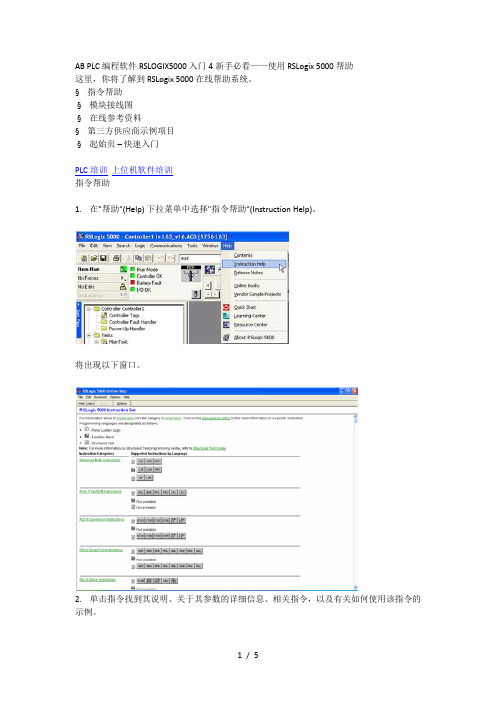
AB PLC编程软件RSLOGIX5000入门4新手必看——使用 RSLogix 5000 帮助这里,你将了解到 RSLogix 5000 在线帮助系统。
§ 指令帮助§ 模块接线图§ 在线参考资料§ 第三方供应商示例项目§ 起始页–快速入门PLC培训上位机软件培训指令帮助1. 在"帮助"(Help) 下拉菜单中选择"指令帮助"(Instruction Help)。
将出现以下窗口。
2. 单击指令找到其说明、关于其参数的详细信息、相关指令,以及有关如何使用该指令的示例。
查看 I/O 模块接线图1. 在"帮助主题"(Help Topics) 下拉菜单中选择"目录"(Contents)。
2. 如果尚未选择"查找"(Find) 选项卡,则选择该选项卡。
3. 如下图所示填写字段 1。
4. 如下图所示,在字段 2 中选择 IA16。
5. 在字段 3 中,向下滚动列表并找到"接线图 (1756-IA16)"(Wiring Diagram (1756-IA16))。
6. 单击"显示"(Display) 查看该模块的接线图。
请注意,您可能需要将画面最大化。
7. 接线图查看完毕后,关闭显示窗口。
使用在线参考资料1. 在"帮助"(Help) 下拉菜单中选择"在线书籍"(Online Books)。
;安装 RSLogix 5000 软件时,还可选择安装在线参考资料。
如果已安装这些资料,则可在这里通过RSLogix 5000 帮助查看。
2. 通过此工具浏览可用的各类型手册。
第三方供应商示例项目1. 在"帮助"(Help) 下拉菜单中选择"供应商示例项目"(Vendor Sample Projects)。
